大白菜怎么u盘启动装系统win10(大白菜如何u盘启动装win10)
时间:2024-03-08阅读量:作者:大白菜
大白菜是一款简单易用的U盘启动制作工具,利用它可以轻松地创建一个Windows 10安装u盘,以便于安装或修复操作系统。例如在一些没有光驱的电脑上,使用大白菜u盘,你可以快速重装系统,而无需借助光盘。但是,很多用户并不知道具体的使用方法
大白菜是一款简单易用的U盘启动制作工具,利用它可以轻松地创建一个Windows 10安装u盘,以便于安装或修复操作系统。例如在一些没有光驱的电脑上,使用大白菜u盘,你可以快速重装系统,而无需借助光盘。但是,很多用户并不知道具体的使用方法,担心自己操作失败,没有关系,下面小编手把手教你安装。

一、工具准备
1、软件:需要从大白菜官网下载并安装U盘启动盘制作工具(点击红字下载)
2、U盘:容量至少为8GB,用于存放系统镜像文件和PE工具。
3、系统镜像文件:可以从MSDN网站下载win10系统,建议选择最新版本。
二、注意事项
1、备份数据:在重装系统之前,备份系统盘(一般是C盘)所有重要数据,包括文档、照片、音乐等。
2、关闭安全软件:在制作启动盘和重装系统过程中,建议暂时关闭杀毒软件和防火墙,以免它们干扰操作。
3、设置U盘启动:根据你的电脑品牌和类型,查询启动热键,并在开机时按下相应的键以从U盘启动。
三、重装系统步骤
1、插入U盘到电脑,打开大白菜U盘启动盘制作工具,按照提示选择U盘,点击“一键制作成USB启动盘”。
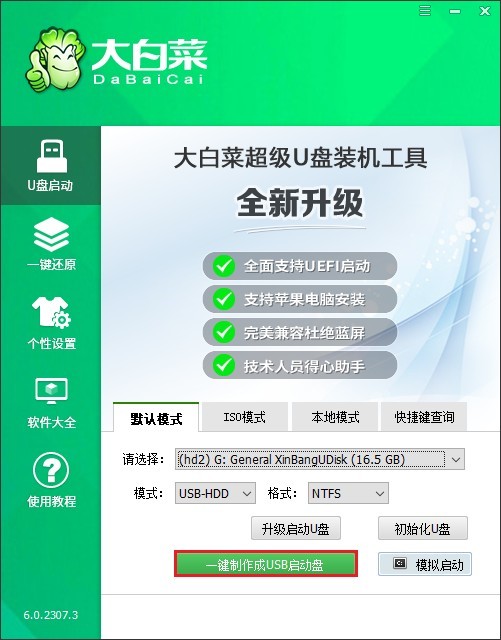
2、注意,u盘将被格式化,数据不可恢复!确认制作请点击“确定”。
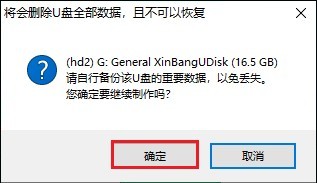
3、等待启动U盘制作完毕。
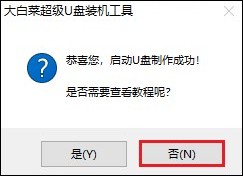
4、接下来,准备系统镜像。打开浏览器进入MSDN网站,下载所需要的操作系统版本,如下图所示,复制其ed2k链接下载即可获取系统镜像文件。
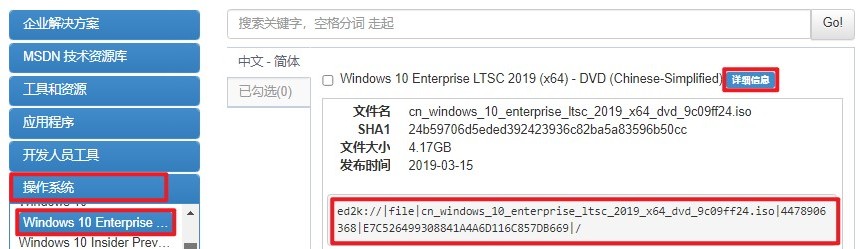
5、将操作系统文件保存在除C盘以外的分区,或者拷贝到U盘的根目录下。
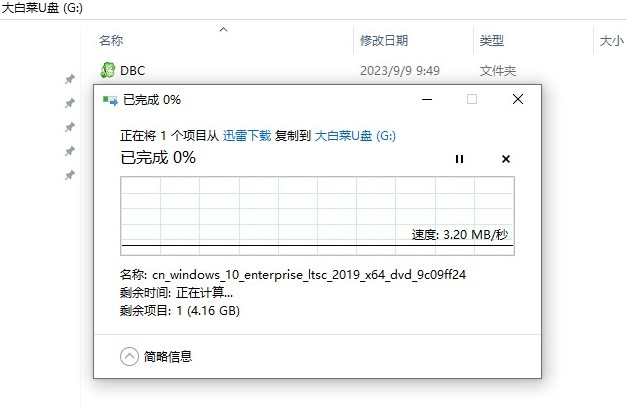
6、根据你的电脑品牌和类型,查询对应的启动热键,记住此键然后重新开机时多按几次。
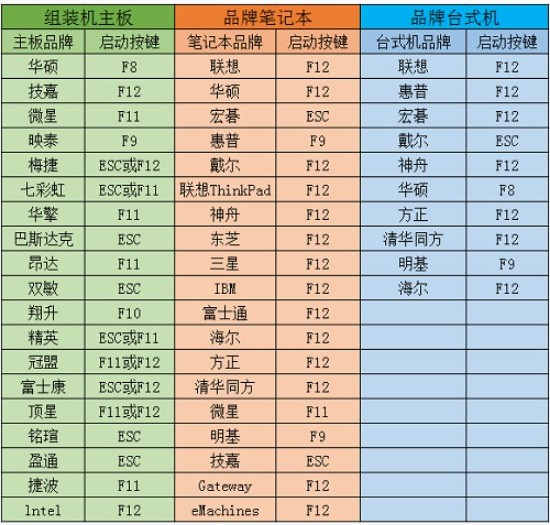
7、通过启动热键,电脑进入设置u盘启动页面,请选择带有usb字样的选项,或者你的u盘名称选项回车。
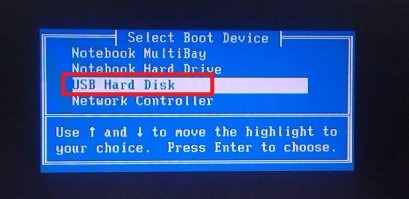
8、接下来,电脑进入winpe系统。
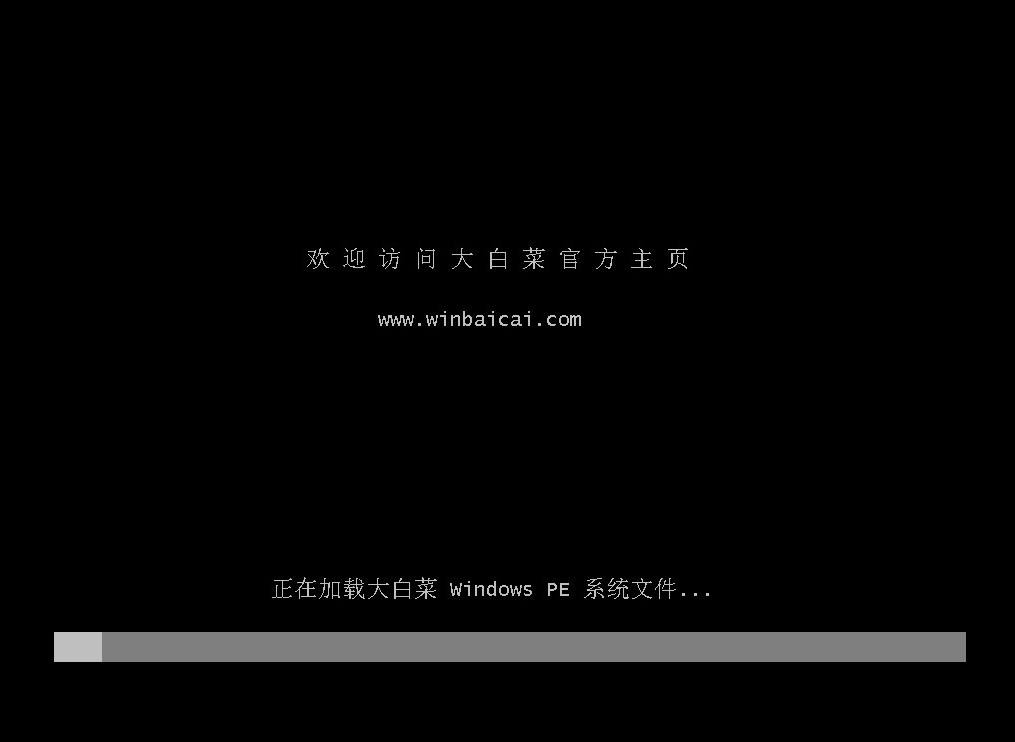
9、在PE系统桌面上,打开大白菜装机工具,在此页面中选择系统镜像,默认是安装在C盘上,点击“执行”。
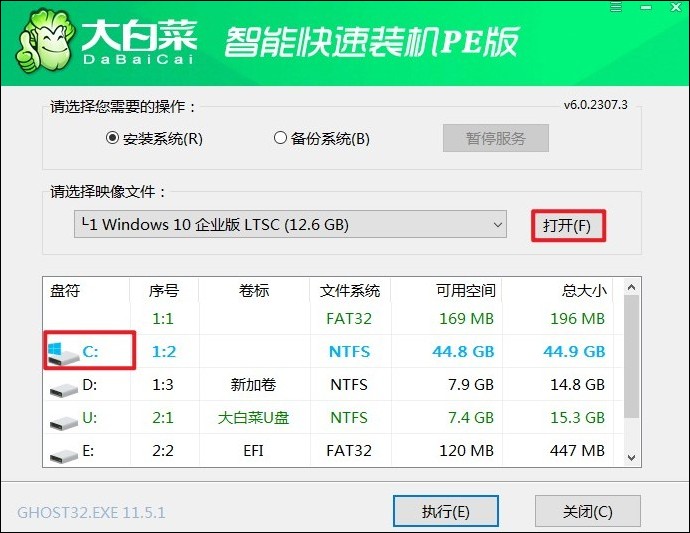
10、弹出执行还原操作的提示,默认选择“是”即可。

11、勾选“完成后重启”,系统安装完成后将自动重启,重启时拔出u盘。
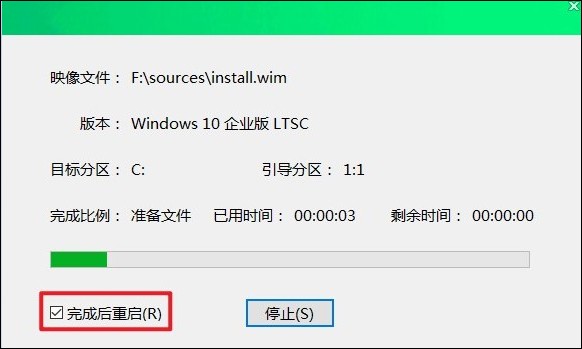
12、期间可能会经过多次重启才进入到系统桌面,耐心等待即可。
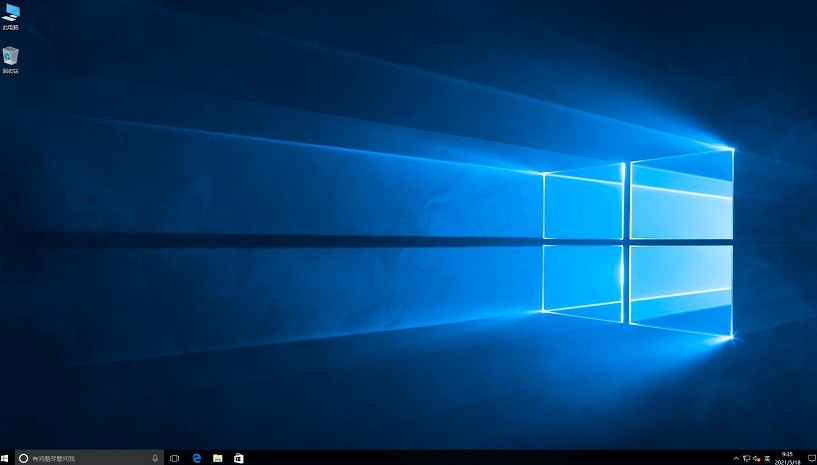
四、常见问题
a、win11蓝屏开不了机怎么重置系统
你可以尝试以下方法来重置系统:
1、使用启动修复:启动电脑,在出现Windows徽标时立即按下电源按钮,执行硬关闭。重复此步骤两次以访问高级启动环境。当出现恢复屏幕时,选择“高级选项”。接着点击“疑难解答”,然后选择“高级选项”。在高级选项中,选择“启动修复”。Windows将扫描并诊断您的电脑,查找可能阻止其正常运行的问题。
2、通过安全模式重置系统:连续使用电源键重启电脑,反复操作3次或以上,进入系统修复界面。在系统修复界面中选择“疑难解答”,然后选择“高级选项”。进入“高级选项”后,找到并选择重置系统的选项,按照提示进行系统重置。
3、重装系统:如果重置系统后问题依旧存在,可能是系统文件损坏,这时您可能需要重装系统。您可以使用系统光盘或U盘来重装系统。如果您有系统光盘,可以使用它来重装;如果没有,您需要制作一个系统U盘来进行重装。
以上教程介绍了,大白菜如何u盘启动装win10。通过使用大白菜,用户可以不依赖光盘或内置硬盘来启动计算机,从而在系统崩溃或需要全新安装时能够访问U盘上的操作系统安装程序或救援环境。这对于没有光驱的现代电脑来说尤其有用!